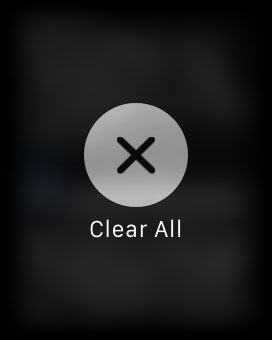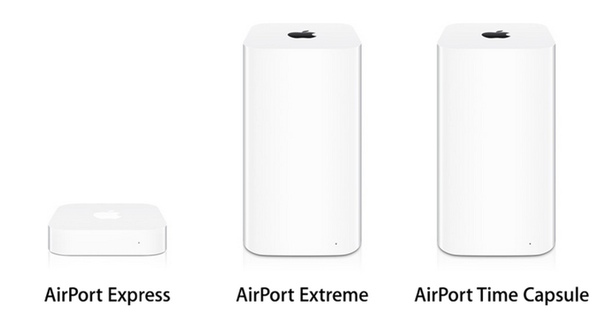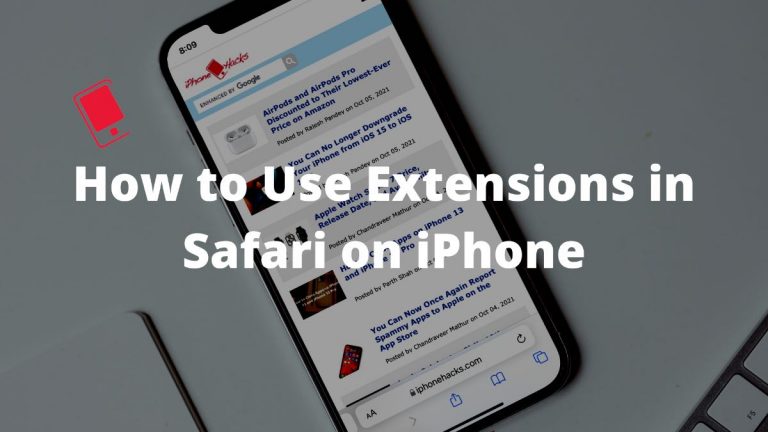Как переименовать Apple AirTag
 Вы допустили опечатку при настройке AirTag? Или просто хотите сменить название после первоначальной настройки? Вот как вы можете переименовать свой AirTag всего за несколько простых шагов
Вы допустили опечатку при настройке AirTag? Или просто хотите сменить название после первоначальной настройки? Вот как вы можете переименовать свой AirTag всего за несколько простых шагов
Apple выпустила AirTag на прошлой неделе, и первые заказы уже поступили в руки клиентов. Настроить AirTag просто и легко. Просто поднесите его к своему iPhone, после чего он станет видимым в приложениях «Найти меня» на всех ваших устройствах Apple – так же, как Apple AirPods. Затем дайте ему имя, выбрав предопределенное или присвоив ему собственное имя.
Предварительно определенный Apple список имен AirTag включает общие имена, такие как «ключ» и «сумка», но если вы хотите, чтобы он был более конкретным, например, «ключ от машины» или «ключ от дома», то вам будет легче различать между разными AirTag, вы можете легко переименовать свой Apple AirTag.
Как переименовать Apple AirTag
Шаг 1. Открыть Найди мой на вашем iPhone, iPad или Mac.
 Шаг 2. Выбрать Предметы таб.
Шаг 2. Выбрать Предметы таб.
Шаг 3. Найдите AirTag, который вы хотите переименовать, и выберите его.
Шаг 4. Проведите пальцем вверх, чтобы открыть дополнительные параметры.
Шаг 5. Нажмите на Переименовать Пункт.

 Шаг 6. На этом экране вы можете выбрать предварительно определенное имя для вашего AirTag или установить собственное имя.
Шаг 6. На этом экране вы можете выбрать предварительно определенное имя для вашего AirTag или установить собственное имя.
Шаг 7. Нажмите на Сделанный.
Вот и все. Вы успешно переименовали свой Apple AirTag. Обратите внимание, что может пройти некоторое время, прежде чем имя AirTag будет обновлено на других устройствах iCloud.
–>

![Как автоматически сохранять изображения и видео, полученные в приложении Сообщения, в Camera Roll [Jailbreak Tweak]](https://1boo.ru/wp-content/uploads/2021/03/ios-8-messages-e1415751937695-768x475.jpg)